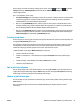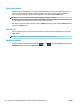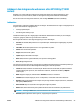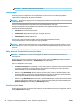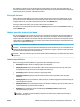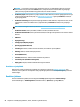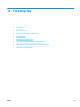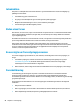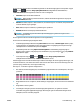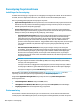DesingJet T900 and T1500 Printer Series - User Guide
BEMÆRK: Hvis printeren går ned under udskrivning af et job, og udskriftskøen aktiveres, vises det
delvist udskrevne job i køen som on hold (venter), når printeren senere tændes. Når du genoptager
jobbet, starter programmet udskrivning på den side, hvor det blev afbrudt.
●
On hold for paper (Venteposition for papir): Jobbet kan ikke udskrives, fordi det rigtige papir ikke er lagt
i printeren. Ilæg det påkrævede papir, se Papirhåndtering på side 49, og klik på Continue (Fortsæt) for
at genoptage jobbet
●
On hold for accounting (Venter på kontostyring): Jobbet kan ikke udskrives, da printeren kræver, at alle
job skal have et konto-id: Indtast konto-id, og klik derefter på Continue (Fortsæt) for at genoptage
jobbet
TIP: Hvis du vil angive et konto-id, skal du se Kræver konto-id (T1500-serien) på side 29.
●
On hold for stacker (Venter på stabler): Stableren er åben, fastklemt eller fuld
●
On hold for manual mode (Venter på manuel tilstand): Du skal gå til frontpanelet for at aktivere manuel
tilstand
●
Udskriver
●
Drying (Tørring)
●
Cutting paper (Klipning af papir)
●
Ejecting page (Skub siden ud)
●
Canceling (Annullerer): Jobbet er blevet annulleret, men forbliver i printerjobkøen
●
Deleting (Sletter): Jobbet slettes på printeren
●
Printed (Udskrevet)
●
Canceled (Annulleret): Jobbet er blevet annulleret af printeren
●
Canceled by user (Annulleret af brugeren)
●
Empty job (Tomt job): Jobbet indeholder ikke noget at udskrive
Genaktiver et job på hold
Når printeren sætter et job på hold, modtager du en advarsel, og du kan se Beskeder på side 190, som
forklarer, hvorfor jobbet er i venteposition. Følg vejledningen på skærmen for at fjerne stoppet og fortsætte
udskrivningen.
Deaktiver jobkøen
Hvis du vil deaktivere jobkøen, skal du vælge fanen Setup (Opsætning) derefter Printer settings
(Printerindstillinger) > Job management (Jobadministration) > Queue (Kø) og vælge Off (Fra).
96 Kapitel 10 Jobkøstyring (T920 PS-, T930-, T930 PS- og T1500-serien) DAWW